在电脑使用过程中,有时我们需要重新安装系统以解决各种问题,而使用优盘启动装系统是一种便捷的方法。本文将详细介绍如何使用联想电脑的优盘进行系统安装,帮助读者快速解决电脑故障。
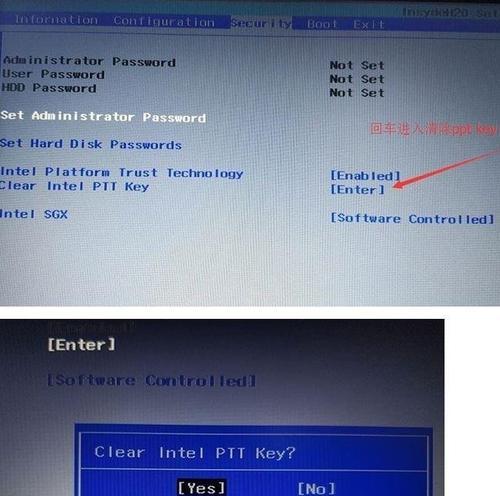
准备工作
确保你有一台联想电脑和一根可用的优盘。备份重要的文件和数据,因为系统安装会清空硬盘上的所有数据。确保你有可用的系统安装镜像文件,可以从联想官方网站或其他可信来源下载。
格式化优盘
将优盘插入电脑的USB接口后,打开"我的电脑",找到优盘对应的驱动器。右键点击该驱动器,选择"格式化"。在弹出的对话框中,选择文件系统为FAT32,并勾选"快速格式化"选项,最后点击"开始"按钮进行格式化。

制作启动盘
在格式化完成后,打开一个浏览器,下载并安装一个名为"Rufus"的工具。打开该工具后,选择优盘对应的驱动器和下载好的系统安装镜像文件,然后点击"开始"按钮开始制作启动盘。等待制作完成。
设置BIOS
重启联想电脑,在启动过程中按下相应的按键(通常是F2或Delete键)进入BIOS设置界面。在界面中找到"Boot"选项,并将优盘设为第一启动项。保存设置并退出BIOS。
插入优盘启动
重启电脑,此时会自动从优盘启动。如果没有自动启动,需要在开机过程中按下相应的快捷键(通常是F12)选择从优盘启动。等待一段时间,系统安装界面将会出现。
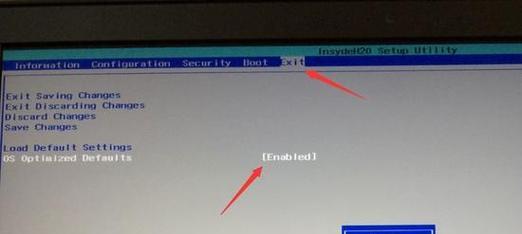
选择语言和时间
在系统安装界面中,选择你想要使用的语言和时间,并点击下一步。
点击安装
在下一个页面上,点击"安装"按钮开始系统安装过程。请耐心等待,这个过程可能需要一些时间。
选择安装位置
在接下来的界面上,选择你想要安装系统的硬盘分区,并点击"下一步"。如果你想要清空整个硬盘并重新分区,可以点击"高级"选项。
系统安装过程
系统将开始进行文件的拷贝和安装操作。请勿关闭电脑或移动优盘,直到安装过程完成。这个过程可能需要一段时间,具体时间取决于你的电脑性能和安装文件的大小。
设置用户名和密码
在安装完成后,系统将要求你设置用户名和密码。填写相应的信息,并点击"下一步"。
初始化设置
系统将开始进行一些初始化的设置,包括设置网络连接、隐私选项等。根据个人需求进行相关设置,并点击"下一步"。
等待系统配置
系统将继续进行配置和安装一些必要的驱动和程序。请耐心等待,这个过程可能需要一段时间。
完成安装
当系统配置完成后,电脑将会自动重启。此时,你已经成功使用联想电脑的优盘进行了系统安装。
安装驱动和软件
在系统安装完成后,还需要安装一些驱动和常用软件,以确保电脑的正常运行。你可以从联想官方网站下载相应的驱动和软件,或使用其他可信的渠道。
通过本文的教程,你学会了如何使用联想电脑的优盘进行系统安装。这是一种方便快捷的方法,可以帮助你解决电脑故障和重装系统的需求。记得备份重要的文件和数据,并谨慎选择安装位置,以免误操作导致数据丢失。祝你操作顺利,电脑使用愉快!







